笔记本电脑耳机插口没有声音 win10笔记本电脑耳机没声音
更新时间:2024-07-18 15:04:21作者:yang
最近有不少win10笔记本电脑用户反映,他们的笔记本电脑耳机插口出现了没有声音的问题,这个问题给用户带来了很大的困扰,无法正常使用耳机进行音频播放或通话。造成这个问题的原因可能有很多,包括软件设置问题、驱动程序错误或硬件故障等。在遇到这种情况时,用户应该及时检查和排除故障,以恢复耳机的正常使用。
操作方法:
1.打开桌面左下角的界面,点击设置。
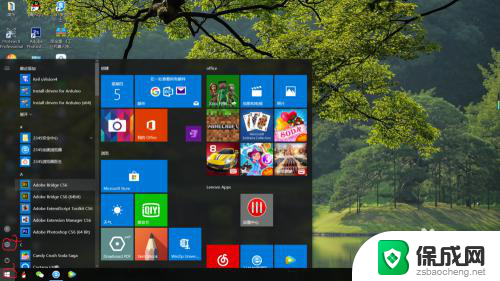
2.在搜索栏里搜索控制面板,点击控制面板进入。
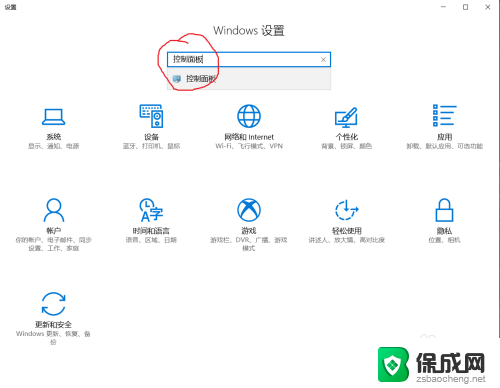
3.点击硬件和声音。
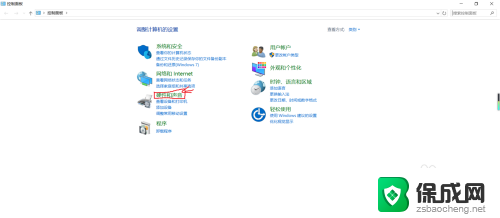
4.双击Realtek高清晰音频管理器。
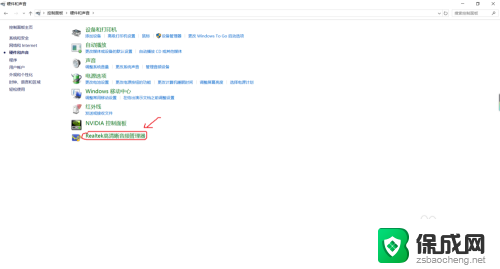
5.点击模拟下的小孔。
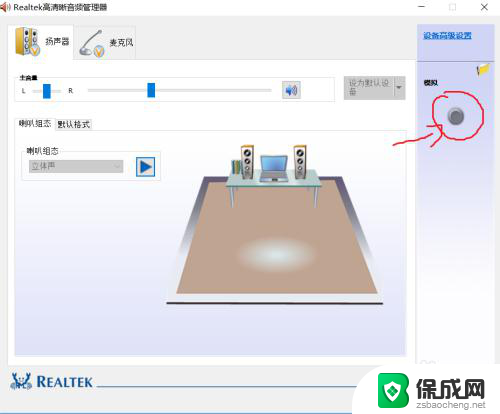
6.把耳机/耳麦打上打钩,并把当插入设备时。开启自动弹出对话框也打上打钩,再点击两次确定就ok了。这样就不怕以后插入耳机没有声音了。
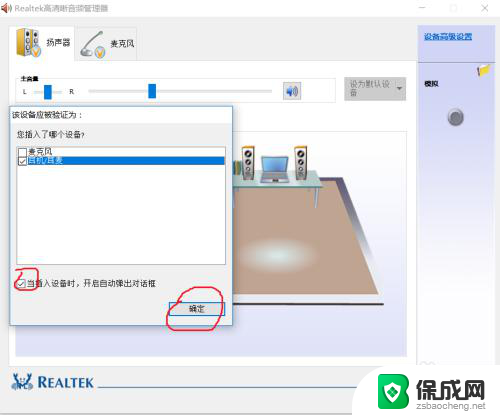
以上是笔记本电脑耳机插口没有声音的全部内容,如果您需要的话,您可以按照以上步骤进行操作,希望对大家有所帮助。
笔记本电脑耳机插口没有声音 win10笔记本电脑耳机没声音相关教程
-
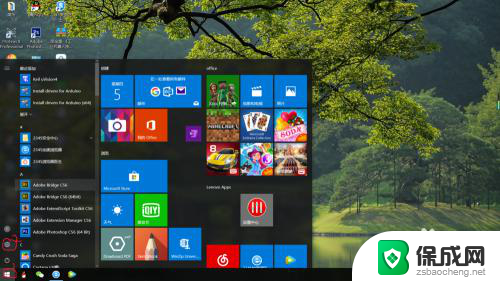 电脑插上耳机没声音怎么办笔记本 win10笔记本电脑插上耳机没有声音是什么原因
电脑插上耳机没声音怎么办笔记本 win10笔记本电脑插上耳机没有声音是什么原因2023-12-16
-
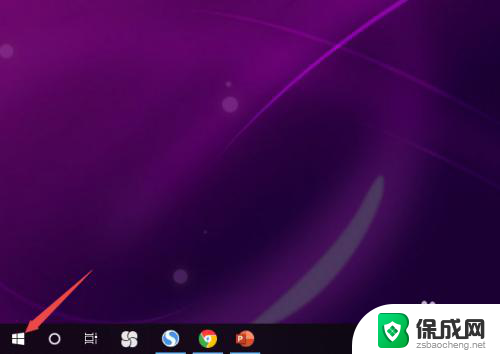 usb插口耳机插电脑上没声音 Win10笔记本插上耳机没声音怎么处理
usb插口耳机插电脑上没声音 Win10笔记本插上耳机没声音怎么处理2024-05-11
-
 电脑不显示耳机没有声音 Win10电脑耳机插上没有声音
电脑不显示耳机没有声音 Win10电脑耳机插上没有声音2024-07-25
-
 耳机插电脑没有声音怎么回事 Win10耳机没声音怎么办
耳机插电脑没有声音怎么回事 Win10耳机没声音怎么办2024-03-21
-
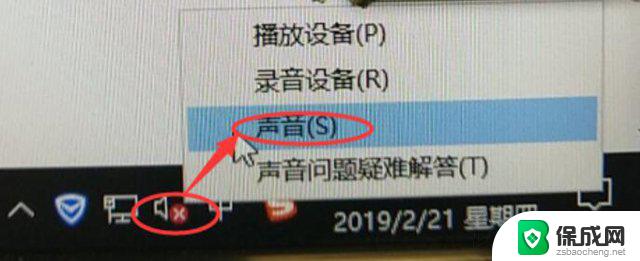 笔记本电脑没有声音未插入扬声器 win10系统无声音且提示未插入扬声器或耳机的解决方案
笔记本电脑没有声音未插入扬声器 win10系统无声音且提示未插入扬声器或耳机的解决方案2024-03-06
-
 耳机插上没有耳机显示 win10电脑插上耳机没有声音
耳机插上没有耳机显示 win10电脑插上耳机没有声音2024-08-23
- 电脑耳机插了没声音 Win10耳机插入电脑无声音检查步骤
- 耳机插上声音特别小 win10电脑插耳机没声音怎么解决
- windows10没声音插耳机也没有声音 Win10电脑插耳机却没有声音怎么办
- win10输出设备只有扬声器没有耳机 笔记本电脑扬声器突然没有声音
- 如何关闭onedrive开机启动 Win10如何关闭OneDrive开机自启动
- 电脑音响可以连蓝牙吗 win10 台式电脑如何设置蓝牙音箱
- win10删除输入法语言 windows 10 系统删除输入法的步骤
- 任务管理器 黑屏 Win10任务管理器结束任务后黑屏解决方法
- 磁盘加锁怎么解除 Windows10系统磁盘加密解密设置方法
- 如何调电脑屏幕亮度win10 电脑屏幕亮度调整步骤
win10系统教程推荐
- 1 磁盘加锁怎么解除 Windows10系统磁盘加密解密设置方法
- 2 扬声器在哪打开 Windows10怎么检测扬声器问题
- 3 windows10u盘启动设置 win10电脑设置U盘启动方法
- 4 游戏系统老电脑兼容性 win10老游戏兼容性设置方法
- 5 怎么通过ip地址访问共享文件夹 win10共享文件夹访问速度慢怎么办
- 6 win10自带杀毒软件如何打开 win10自带杀毒软件如何使用
- 7 闹钟怎么设置音乐铃声 win10电脑更换闹钟铃声方法
- 8 window10屏幕保护怎么设置 电脑屏幕屏保设置方法
- 9 win10打印背景颜色和图像 win10打印网页时怎样设置背景颜色和图像
- 10 win10怎么调成护眼模式 win10护眼模式颜色设置